Processo di conversione da file WebM a MOV: metodi senza problemi che dovresti conoscere
Quando si tratta di produzione e streaming, non tutti i formati video sono compatibili con tutte le piattaforme digitali. Quando si tenta di inserire, produrre, caricare o scaricare file rilevanti, ciò potrebbe causare gravi problemi. Apple, ad esempio, non utilizza i browser tradizionali con cui siamo cresciuti in passato: ha una propria piattaforma chiamata Safari. Ecco perché i formati video supportati solo da Google Chrome, Mozilla Firefox, Opera e Microsoft Edge non sono sempre accessibili agli utenti Mac dal browser.
Uno di questi è un video WebM, che è un formato che fornisce compressione video aperta per HTML5. Richiede un lettore multimediale di terze parti per vederlo se sei un utente Mac. Tuttavia, un formato di file MOV è quello che cerchi se vuoi riprodurre i tuoi video senza problemi poiché è lo sviluppo di Apple per Apple QuickTime Player. Quindi, quello che vuoi è convertire WebM in MOV sul tuo Mac che in questo articolo ti forniamo i modi migliori per farlo.

Parte 1. Una panoramica: WebM e MOV
Se sei stato esposto al consumo di video e allo streaming per un po' di tempo, devi aver guardato molti video di diversi formati utilizzando piattaforme diverse. Potresti esserti chiesto una volta cosa rappresentano queste estensioni di file o in che modo sono diverse l'una dall'altra. Sicuramente hai provato a riprodurre un determinato video sul tuo browser ma non lo farà, dicendo che non è supportato. WebM, ad esempio, è supportato solo da diversi browser moderni come Chrome, Firefox e Edge poiché è generalmente incorporato nelle pagine Web utilizzando un HTML5
Parte 2. Il miglior convertitore che aiuta a convertire WebM in MOV
La conversione di file video non è così difficile come potresti pensare. Sebbene ci siano numerosi software e programmi che possono aiutarti, ce n'è ancora uno che fa il lavoro in modo rapido e semplice. FVC Video Converter Ultimate è un software da scaricare gratuitamente che ti fa risparmiare tutto il tempo dalla ricerca su Internet per trovare il miglior convertitore online. Bene, dovremmo offrirti il meglio. Non devi preoccuparti del formato del video che desideri convertire perché questo software supporta vari formati e, per non parlare, offre molte opzioni per modificare il tuo video durante la conversione corretta. Quindi, questi sono i passaggi che devi seguire per utilizzare questo software:
Passo 1: Prima del processo di conversione, devi prima scaricare il software e puoi farlo facendo clic su Download gratuito pulsante. Puoi sceglierlo per Windows o Mac. In questo caso, scegli Per Mac OS. Attendi il completamento del download del file .exe e aprilo una volta terminato per iniziare l'installazione.
Passo 2: Se il software ha terminato l'installazione, avvialo e ti mostrerà un'interfaccia. Automaticamente una volta che il software è stato avviato, ti ritroverai sul Converter scheda. In caso contrario, fare clic su di esso.
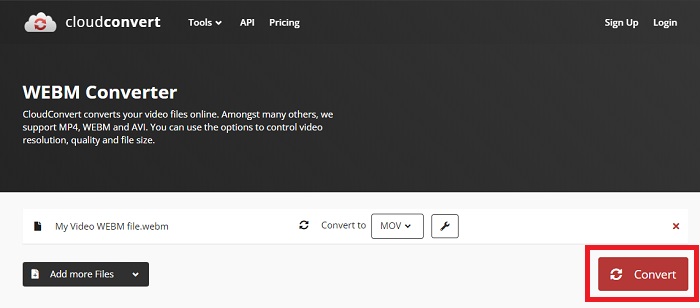
Passaggio 3: Ci sarà un pulsante + al centro dell'interfaccia su cui fare clic per importare il file video che desideri convertire. Inoltre, puoi semplicemente trascinare e rilasciare i tuoi video con facilità.

Passaggio 4: Un'altra interfaccia apparirà una volta che il tuo video sarà stato importato correttamente. Da lì, puoi vedere il formato corrente in cui si trova il tuo video all'estrema destra. C'è una freccia a discesa accanto ad essa, fai clic su di essa e appariranno varie opzioni. Puoi scegliere il formato che desideri per convertire il tuo video, ma in questo caso seleziona MOV. Ci sono opzioni tra cui scegliere, vale a dire risoluzione e qualità audio. Per ulteriori informazioni, fai clic sull'icona a forma di ingranaggio accanto alla qualità o alla risoluzione che hai scelto e puoi modificare ulteriormente il tuo video a seconda di ciò di cui hai bisogno. Per salvare le modifiche apportate, fare clic su Creare nuovo.

Passaggio 5: Una volta che hai finito e soddisfatto delle modifiche, ora puoi trovare il Converti tutto nell'angolo in basso a destra dell'interfaccia e fare clic su di esso per esportare il video convertito.

Parte 3. Suggerimenti bonus: altri convertitori online che convertono WebM in MOV
Metodo 1: usa la conversione gratuita
Se non vuoi più scaricare software e vai già avanti con il processo di conversione, possiamo mostrarti delle alternative per questo. Questo viene fatto esclusivamente online mentre ti offre ancora le funzionalità di cui hai bisogno per le tue esigenze di modifica. Se desideri un metodo senza problemi, questo strumento web è una strada da percorrere.
Passo 1: Vai al sito vero e proprio e ti troverai in un'interfaccia in cui a Scegliere i file il pulsante è al centro della pagina. Fare clic su di esso per importare il file video che si desidera convertire.
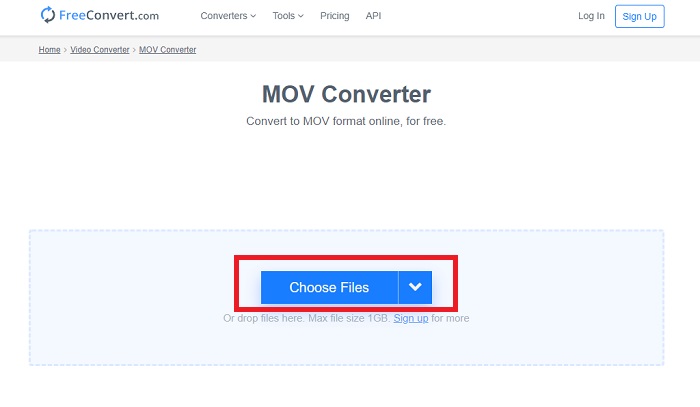
Passo 2: Proprio come nel software stesso, puoi vedere il formato corrente del tuo video sulla destra e accanto ad esso c'è una freccia a discesa. Fai clic su di esso e scegli tra i formati in cui desideri convertire il tuo video. Per ulteriori opzioni, fai clic sull'icona a forma di ingranaggio per modificare ulteriormente il tuo video. Fare clic sul pulsante Applica impostazioni per mantenere le modifiche apportate.

Passaggio 3: Se hai finito con tutte le modifiche, ora puoi avviare la conversione facendo clic su Converti in MOV pulsante appena sotto e attendi che finisca. Quindi, ora puoi esportare il tuo video convertito facendo clic su Scarica MOV.
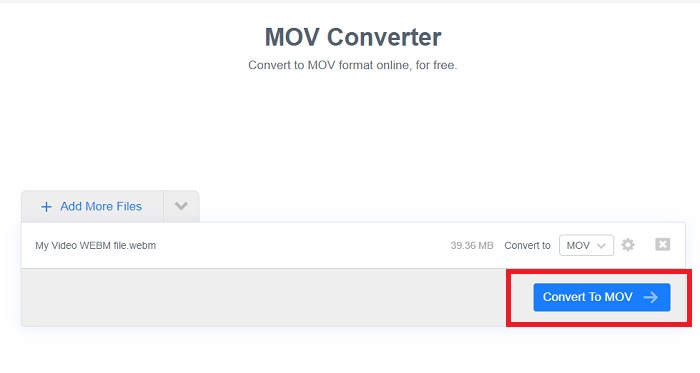
Metodo 2: usa Cloud Convert
Questo strumento web offre alcune opzioni in più per te mentre converti il tuo file WebM in MOV online. Non solo puoi modificare la risoluzione o la qualità dell'audio, ma anche fps, sottotitoli e molti altri. Segui questi semplici passaggi per utilizzare questo convertitore online:
Passo 1: Per prima cosa devi importare il file video che desideri convertire facendo clic su Seleziona il file pulsante al centro della pagina. Se desideri convertire i file contemporaneamente, fai clic su Aggiungi altri file.
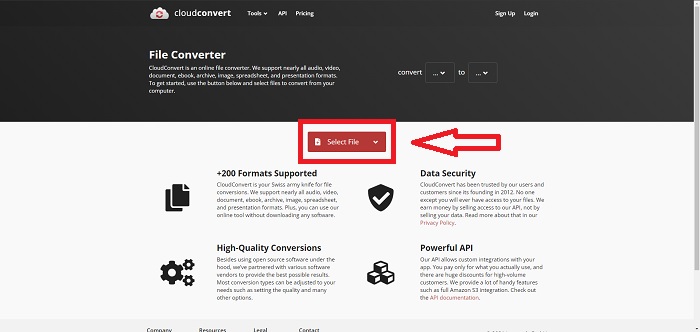
Passo 2: Accanto al file, puoi selezionare il formato video facendo clic sulla freccia a discesa. Inoltre, fai clic sull'icona della chiave inglese per ulteriori opzioni. Da lì, puoi modificare alcuni aspetti del tuo video e del suo audio. Quindi, fai clic su OK per salvare le modifiche.

Passaggio 3: Una volta terminate tutte le modifiche, fare clic su Convertire pulsante evidenziato in rosso e attendere che finisca. Infine, fare clic Scarica evidenziato in verde per esportare il tuo video completamente convertito.

Metodo 3: usa ZamZar Convert
Questo strumento web offre meno opzioni per il tuo video poiché converte solo il formato video e audio. Tuttavia, esegue il lavoro più rapidamente rispetto agli altri metodi menzionati. Per utilizzare questo convertitore online, segui i passaggi forniti:
Passo 1: Al centro della pagina, ci sono solo tre pulsanti su cui fare clic per convertire il tuo video. Per prima cosa, fai clic su Aggiungere i file per importare il tuo file video.
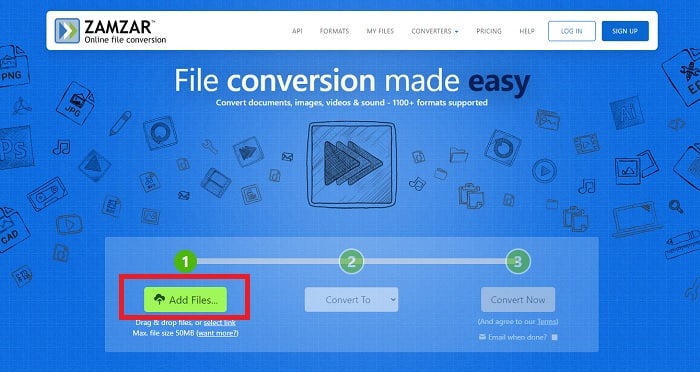
Passo 2: Per il secondo pulsante, puoi scegliere il formato video e audio che desideri per il tuo video. In questo caso, seleziona il formato MOV.

Passaggio 3: Infine, fai clic sul terzo e ultimo pulsante, Converti ora, per avviare la conversione vera e propria e attendere che finisca. Al termine, fai clic su Download per esportare finalmente il tuo video sul desktop.
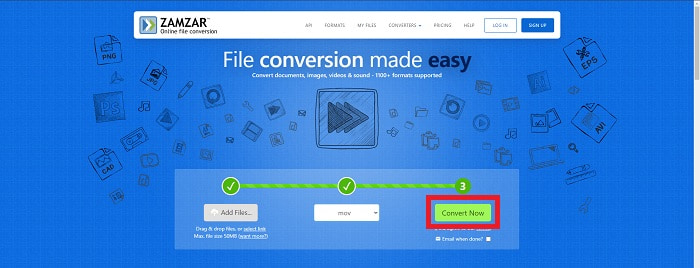
Parte 4. Domande frequenti sulla conversione di WebM in MOV
Che cos'è esattamente il formato WebM?
WebM è un formato di file multimediale aperto specifico per il Web che include flussi video compressi con codec video VP8 o VP9, flussi audio compressi con codec audio Vorbis o Opus e testi WebVTT. La struttura del file WebM si basa sul contenitore multimediale Matroska. La maggior parte dei browser Web accetta file WebM poiché a volte vengono utilizzati su siti Web HTML5 per riprodurre film online. Ad esempio, YouTube utilizza il formato di file WebM Video per tutti i video sulla propria pagina, che vanno da 360p ad altre qualità estremamente elevate. Wikimedia e Skype sono la stessa cosa.
Di quali lettori multimediali ho bisogno per riprodurre video WebM nel caso non volessi convertirli in MOV?
C'è un'alternativa se non vuoi eseguire tutto il processo di conversione per riprodurre il tuo video WebM. Puoi utilizzare un'applicazione di terze parti o ciò che chiamiamo multipiattaforma. Alcuni di questi lettori multimediali di terze parti sono VLC, KM Player, Media Player Classic, Winamp, jetAudio Basic, Moovidia, Persian e XBMC che puoi scaricare sui siti corrispondenti a riproduci il tuo WebM File.
Il MOV è di alta o bassa qualità?
La riproduzione video è di qualità piuttosto alta con i file MOV. MOV è particolarmente utile poiché può contenere media misti come immagini, video e animazioni a 360 gradi. Contiene anche tutte le informazioni video e audio. Questo rende la modifica del file molto più semplice.
Conclusione
Ci sono infatti moltissimi strumenti che puoi usare per convertire il tuo video da un formato all'altro sia attraverso l'uso di un software che attraverso uno strumento web che puoi trovare online. Tuttavia, vanno ancora di pari passo in termini di opzioni o comodità che offrono. Alcuni semplicemente portano a termine il lavoro e altri offrono varie opzioni tra cui scegliere. Questo articolo si concentra su questo per aiutarti a sapere quale dovresti usare a seconda delle tue esigenze. Ecco perché consigliamo di più Video Converter Ultimate in quanto offre tutte le opzioni aggiuntive che potresti non sapere mai quando ne avrai bisogno. È meglio avere questo software sempre al tuo fianco per risparmiarti la fatica di trovare un convertitore online ogni volta che ne hai bisogno.



 Video Converter Ultimate
Video Converter Ultimate Screen Recorder
Screen Recorder


